2023-07-10 246
方法一:然后在其主页面上点击右侧上方的“小衣服”图标。
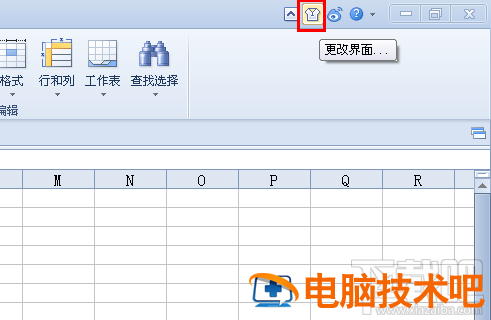
选中上方菜单中的2012皮肤后面的一项,然后点击下方的“更改”按钮。
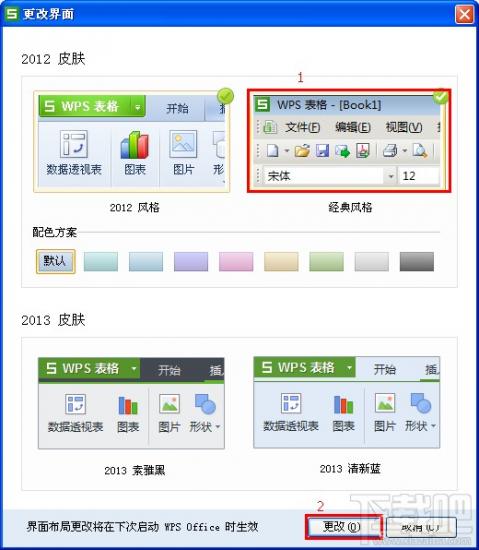
此处更改将会在下一次启动wps程序的时候生效。
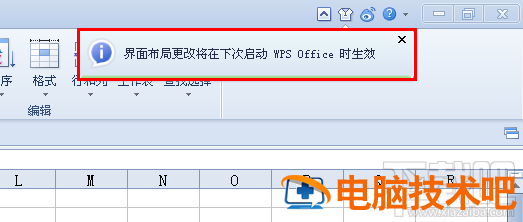
方法二:点击wps主页面上方的左上角的wps图标,然后在下拉菜单中点击“更改界面”按钮,也可以对其更改。
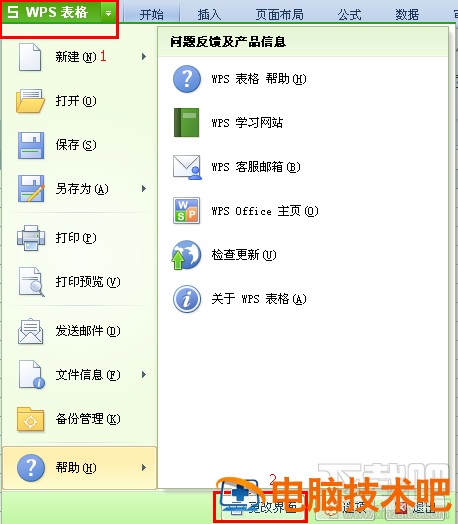
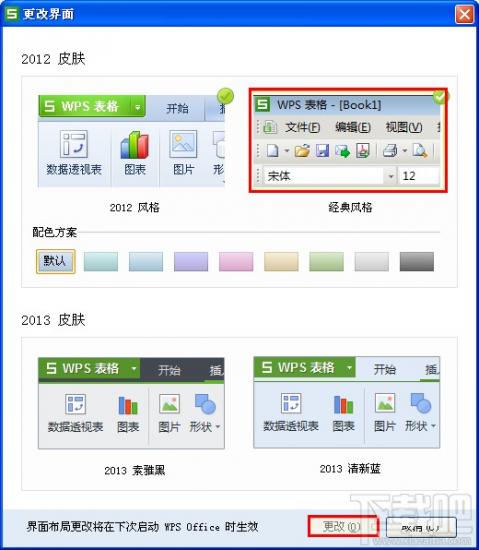
我们将wps关闭后,再次重新启动看看是不是有种熟悉的感觉了。
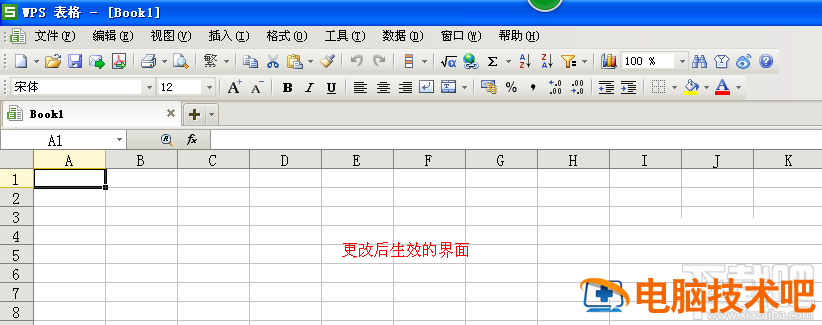
此外,wps文字更改方式同wps表格的方法相同,可以自行试试。
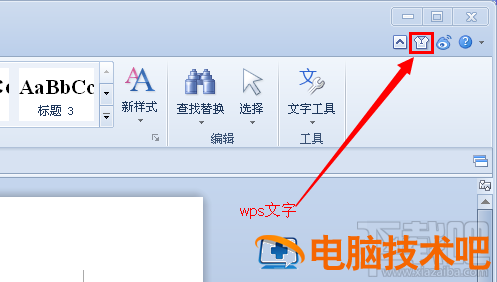
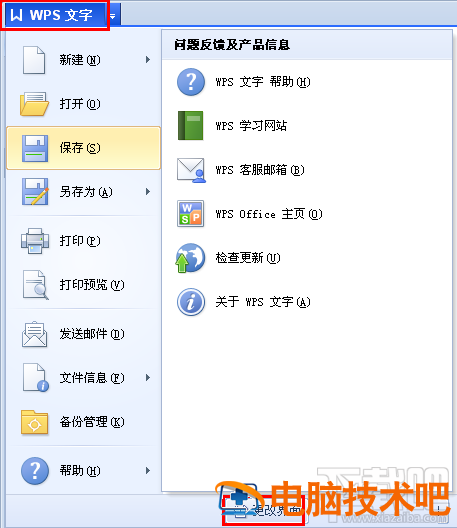

原文链接:https://000nw.com/11796.html
=========================================
https://000nw.com/ 为 “电脑技术吧” 唯一官方服务平台,请勿相信其他任何渠道。
系统教程 2023-07-23
电脑技术 2023-07-23
应用技巧 2023-07-23
系统教程 2023-07-23
系统教程 2023-07-23
软件办公 2023-07-11
软件办公 2023-07-11
软件办公 2023-07-12
软件办公 2023-07-12
软件办公 2023-07-12
扫码二维码
获取最新动态
